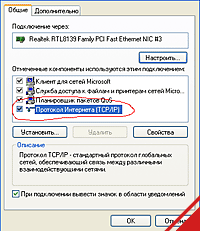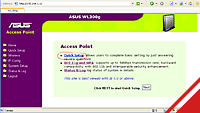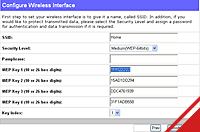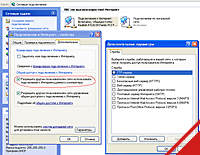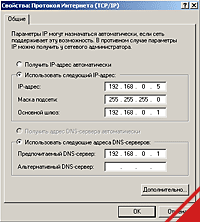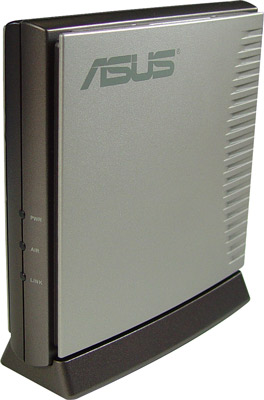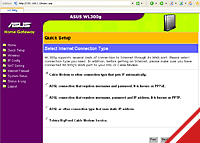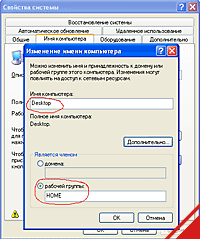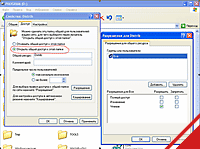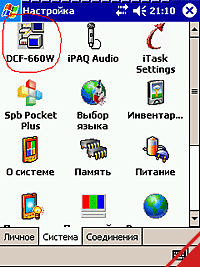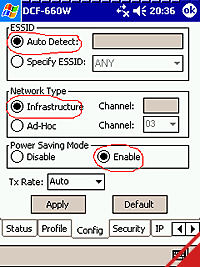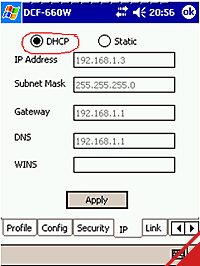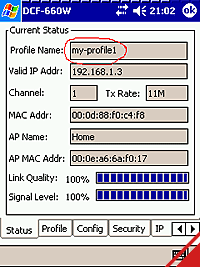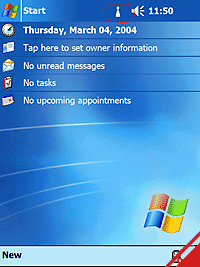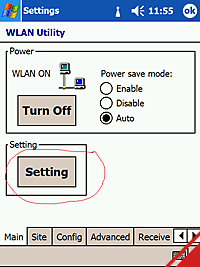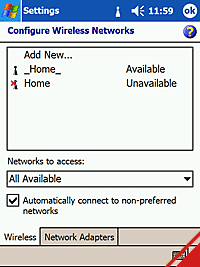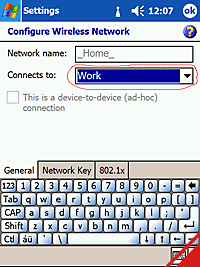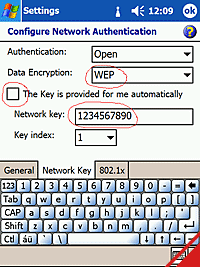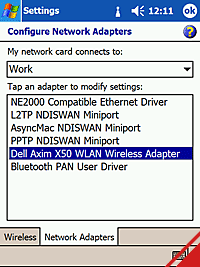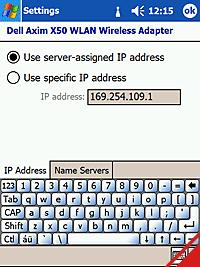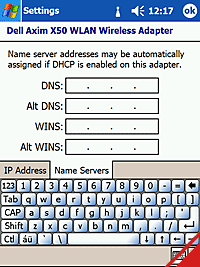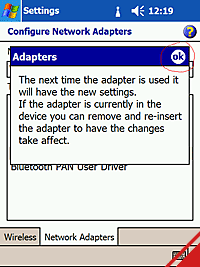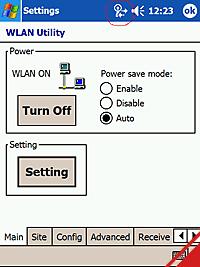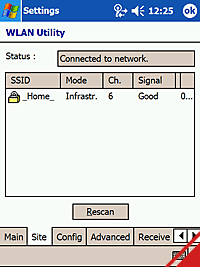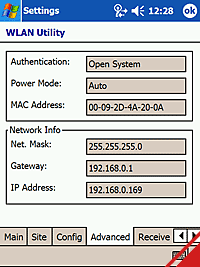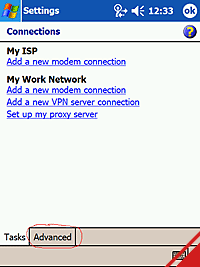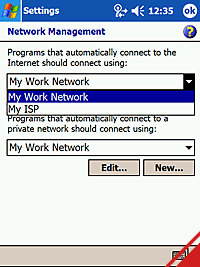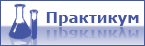 |
Si estás leyendo esto, probablemente pensó que sería bueno para implementar en su red doméstica inalámbrica propia, como Wi-Fi (IEEE 802.11), y, finalmente, sentir la libertad total de movimiento y comodidad conferida por la última tecnología. Es una pena porque cuando en un ordenador de bolsillo y un ordenador portátil Wi-Fi integrado, y el uso que claramente no funciona. Después de todo, no importa lo que se dijo en todo tipo de folletos, pero para hacer frente a la configuración de la red inalámbrica es en sí misma no por la fuerza a cada usuario. Desafortunadamente, los fabricantes pagan a menudo la atención gama muy limitada de los problemas que pueden producirse cuando intenta konnekta inalámbrica. Por ejemplo, más a menudo en las instrucciones de la PDA se describe sólo la forma de conectarse a una red inalámbrica existente. Y aquí es cómo organizar la red, qué equipo es mejor comprar, cómo tener acceso a recursos en otros equipos, y lo más importante - como ir en línea con la PDA en la realidad rusa, y para la sincronización inalámbrica? - Aquí están las preguntas que realmente perturban los usuarios de dispositivos portátiles, y que finalmente han contestado. En la primera parte del taller se espera que los consejos sobre cómo elegir entre lo construido y comprado Wi-Fi, equipo para redes inalámbricas domésticas, instrucciones detalladas sobre cómo configurar y abrir el acceso a los archivos en su PC. El siguiente paso a paso vamos a conectar la PDA Pocket PC a la red. Como experimentales que realizamos HP iPAQ H2210 con Wi-Fi adaptador D-Link DCF-660W y Dell Axim X50v con Wi-Fi integrado. Pero eso no es todo. Señores, estamos en la segunda serie;) Mientras tanto, abajo de lo anunciado anteriormente.
Wi-Fi congénitas o adquiridas: qué elegir ..?
Su PDA dispone de Wi-Fi? - Muy bien. ¿No? - No importa. Adaptadores Wi-Fi en nuestro mercado una cantidad enorme. ¿Quieres adaptador basado en la tarjeta CF - por favor, o, por ejemplo, sobre la base de la tarjeta SD - no hay problema! Hoy nada puede detener a ir en línea o para viajar en una red doméstica con su Pocket PC. Todos los adaptadores para dispositivos de mano, en general, tienen características similares, y el precio no es muy diferente. Los modelos con una ranura Compact Flash es más común y barata, que producen compañía diferente: Pretec, D-Link, etc, sus precios empiezan en $ 60 Los modelos con el formato SD le encanta disfrutar de la compañía SanDisk, y, la mayoría de tarjetas wireless de este fabricante está equipado con un adicional de memoria Flash (128/256 Mb). El beneficio de este aumento será sin duda, pero por el dinero que tienes que diseñar (a partir de 95 USD), se complace en anunciar la muy cuestionable. ¿Quieres dar sólo un consejo para los usuarios que han decidido adquirir un adaptador inalámbrico externo - anticipación, asegúrese de que usted no tiene problemas de compatibilidad. El hecho de que los adaptadores están diseñados para sistemas operativos más antiguos, por ejemplo, Windows CE 3.0 no puedo trabajar correctamente en versiones más recientes de la misma familia de sistemas operativos como Windows Mobile 2003. Una de las maneras más fáciles de "salir" - leer la lista de paquetes de operatsionok compatibles. Sólo a continuación, estará listo para tomar. Lo más vendido hoy en día, los adaptadores Wi-Fi fueron puestos en libertad hace dos o tres años, así que no hay soporte para el sistema operativo últimos no lo hacen y no puede ser. Proceda de la siguiente manera. Primero, seleccione una tarjeta, y en segundo lugar, se suben a la Web y buscar los controladores más recientes allí. Si estos se encuentran, a continuación, seguir adelante y comprar el adaptador seleccionado, pero si no, un dispositivo inalámbrico a tomar es ya peligrosa. La probabilidad de ocurrencia de problemas puede ser tan alta proporción de "50% al 50%." Por lo tanto, yo le aconsejo que especificar por adelantado la hora de comprar el posible retorno del dispositivo, si encuentra problemas de compatibilidad.Por cierto, los problemas de compatibilidad se puede hablar de una variedad de temas: desde el trabajo banal temporalmente instalado en el software de PDA, y problemas para conectarse a una red inalámbrica en otras computadoras de mano con una configuración similar, sin problemas, y terminando con la ausencia o falta de acceso "público algunos elementos de menú, que, a juzgar por la descripción, debe estar presente en la Utilidad de configuración Wi-Fi. Por tanto, el último consejo quiere hacer frente a las computadoras de mano no ha recibido - los ciudadanos, no escatima, comprar las computadoras de mano con Wi-Fi (IEEE 802.11) - y no tuvo problemas con la compatibilidad que nunca tendrá!
Equipo para la red doméstica inalámbrica
Bueno, con el hierro PDA indecisos, vaya a la de hardware para redes inalámbricas. Por lo tanto, para desplegar una red inalámbrica en casa, necesitamos un equipo especial, y, en primer lugar - un punto de acceso (también conocido como Punto de Acceso o corto - AR). Punto de acceso - es el mismo dispositivo que, y permitir a todos los equipos inalámbricos de "ver" entre sí como si estuvieran conectados por cables. Desde entonces, la diversión comienza. Al parecer, el negocio, entonces - fue a la tienda y compró una de las devaysov expuestos Wi-Fi capaz de realizar la función de AR. Sin embargo, una vez que usted hace compras electrónicas, ya que, sin duda, visite cuestionado - gama de precios a los "centros de origen universo Wi-Fi", de entre 40 y 150 dólares. Y esto a pesar del hecho de que, a juzgar por las especificaciones, todos los dispositivos tienen características casi idénticas. ¿Qué elegir?
Con el fin de dar sentido a esta abundancia de la tecnología inalámbrica, usted debe tomar nota de varias cuestiones que los fabricantes de puntos de acceso como "engañado" al jefe de los compradores. La primera - estándar respaldado. La lista de la norma Wi-Fi existentes en el momento, sólo hay dos abreviaturas:
- IEEE 802.11b - Modificación de los datos originales de Wi-Fi de hasta 11 Mbps
- IEEE 802.11g - la última versión con una capacidad de hasta 54 Mbps y es totalmente compatible con IEEE 802.11b. Tenga en cuenta que todas las velocidades son en Mbps, es decir, en megabytes por segundo, para una transferencia en megabytes (MB), se ha obtenido 1 MB / s (11 Mbps) y 5 MB / s (54 Mbps). Ambos de estos valores en práctica completamente inalcanzable, a lo sumo, un punto de acceso puede dar la mitad de esa velocidad. Pero volvamos a los vendedores.
Con el fin de inducir a error a los consumidores, más con fines publicitarios, inventaron algunas variedades más de Wi-Fi:
- IEEE 802.11b + («Plus», etc) con velocidad de datos 22Mbit / s, o 27,5 Mbit / s
- IEEE 802.11g + («Turbo» y similares) con promesas de velocidades de hasta 108 o 125 Mbps. Todos estos indicadores se distinguen psevdoskorostnye color muy brillante y se coloca en el equipo de embalaje a la vista. Sin embargo, en realidad, estas cifras son irrelevantes. Punto de IEEE 802.11b + no es mejor y más rápido que IEEE 802.11b, IEEE 802.11g dispositivos estándar IEEE 802.11g inferiores totalmente +. Por lo tanto, para tener este hecho en la nota, y no pagar en exceso para tales "innovaciones". Por cierto, no he visto a un PDA con Wi-Fi estándar IEEE 802.11g, como tenía negocios con los adaptadores de PDA individuales norma similar. Aquí, mientras reina 802.11b, lo que significa que las altas velocidades que no pueden ver. Sin embargo, no parece mucho y quiero. En el ancho de banda de Internet será suficiente, de música en línea para escuchar - también. Y todavía le invitamos a que se abstengan de comprar equipos inalámbricos que sólo es compatible con IEEE 802.11b, porque nunca se sabe lo que - si usted tiene una computadora portátil en casa o se tiene un segundo equipo - el exceso de capacidad nunca está de más. El segundo punto que debe tenerse en cuenta al seleccionar el AP: se exige gama de dispositivos inalámbricos - 50 m, 70 m, 100 y más - en términos de nuestros apartamentos están completamente inalcanzable. Por otra parte, 20 a 30 m del punto de acceso - la distancia es difícil de superar incluso los ordenadores portátiles con adaptador de buena Wi-Fi integrado, y sólo para computadoras de baja potencia de mano el gran sueño y no limitarse a 15.10 m.El hecho es que entre el rango de un punto de acceso inalámbrico y de banda ancha Wi-Fi de redes de una relación directa. Es decir, al aumentar la distancia del punto de acceso última gota. Y el tercer hecho que quiero hacerte feliz, como un equipo de la sonda de Wi-Fi: AR más caro no siempre tiene una gran variedad de trabajos. Una pieza muy decente de hierro se pueden comprar muy barata. De los dos valores de AP, por ejemplo, 70 dólares y $ 100 muy a menudo la primera copia es la mejor opción. Bueno, ¿y si se puede, guiado por las recomendaciones que figuran en esta lista, tomar la decisión correcta? - Personalmente, yo no podía. El hecho es que, mirando a la AP y el estudio de su desempeño en el papel, es absolutamente imposible prever cómo se manifestará en el caso. Durante el año pasado tuve la oportunidad de probar más de 15 puntos de acceso de diferentes proveedores. De estas, puedo recomendar a nuestros lectores sólo tres devaysa inalámbrica, en mi opinión, el más respetable: TRENDnet TEW-410APBplus (114 USD), Asus WL-300g (78 pies cúbicos) y D-Link DWL-2000AP + ( 64 dólares). Todos los puntos de apoyo rápido de Wi-Fi (IEEE 802.11g), son estables, tienen mayor alcance y están equipadas con excelentes instrucciones de configuración de Rusia.
La red que se construirá?
Sin duda, irá en la red inalámbrica. Éstos son sólo dependiendo del método de acceso a Internet que elija, usted obtiene más o menos a un problema con los ajustes y la elección del equipo. Por ejemplo, en la forma más sencilla de conectar con una versión con cable de la LAN analógico clásico, cuando la producción total en la WEB se organiza a través de un ordenador compartido, conectado a Internet. La segunda forma, más complicado para conectar a entender que el cable a su punto de servicio de Internet proveedor de acceso está conectado directamente. A continuación, tenemos en cuenta las características de ambas variantes en el ejemplo de un punto de acceso Asus WL-300g.
La primera variante: una conexión simple
Manera de conectar a través de un ordenador compartido cuenta con dos grandes ventajas: fácil conexión y configuración fácil, mientras que elimina la necesidad de equipar su PC de casa adaptador inalámbrico opcional. El único inconveniente de este método no es tan crítica: la Internet sólo funcionará cuando el ordenador principal.
Teniendo en cuenta: una en casa, no importa cuán conectado a Internet (líneas arrendadas, Stream, etc.)
Debe ser: para desplegar la red Wi-Fi.
Necesitas: punto de acceso y una tarjeta Ethernet adicional para la PC de casa (7 dólares). Proceder. Instale una segunda tarjeta de red en su PC. Tenemos un punto de acceso inalámbrico y el cable de red LAN que viene en el kit, conectarlo a una tarjeta de red adicional. Después de que se conecta al AP Cable adaptador, lo convierten en una toma de corriente y haga clic en el botón "ON" en la parte posterior del punto de acceso. Las luces del panel frontal se ilumina: «PWR» - la energía se aplica, «Aire» - red inalámbrica está activa y el «vínculo» LED - conexión por cable a una red Ethernet está activo. Para cambiar al punto de acceso, debe volver a configurar la tarjeta de red. Para ello, haga clic en el botón derecho del ratón en el icono "Entorno de red" - "Propiedades". Tenemos ante nosotros una lista de conexiones de red disponibles. Haga clic en la segunda tarjeta de red y seleccione Propiedades. Ante nosotros hay un panel con la configuración de red.
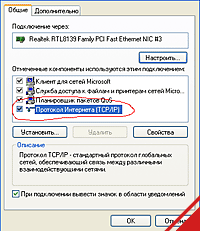 |
Elige - el Protocolo Internet (TCP / IP) "y haga clic -" Propiedades ". Aparece otra ventana con la configuración. Lo único que tenemos que hacer - es establecer una marca en la casilla "Usar la siguiente dirección IP" y especificar la tarjeta de red la dirección IP dentro del mismo rango como se especifica en el punto inalámbrico de incumplimiento. Exacta los puntos de acceso IP especificada en las instrucciones de su tarjeta de red, escriba la misma dirección, en donde sólo el último dígito. En el caso de la dirección de Asus WL-300g por defecto - 192.168.1.1. Por lo tanto, nuestra tarjeta de red IP puede tomar cualquier valor entre 192.168.1.2 y 192.168.1.254.Introducir, por ejemplo, 192.168.1.2, la máscara de subred debe especificar - 255.255.255.0. Finalizada la instalación, pulsamos "OK". Luego regresa a la ventana Conexiones de red, haga clic en el icono correspondiente a nuestra tarjeta de red y seleccione el elemento de menú - "Conectar". Después de unos instantes en la esquina inferior derecha (la bandeja del sistema), tenemos un mensaje - "la red es la conexión establecida. El" Ahora es el momento de pasar a la configuración de AP. En nueve casos de cada diez puntos configuración Wi-Fi se realiza a través de la interfaz WEB. Inicie el navegador de Internet, y preferiblemente Internet Explorer, ya que los programas alternativos que no siempre funcionan correctamente, y en el campo de dirección, introduzca el punto de acceso IP - 192.168.1.1. Inmediatamente delante de nosotros se abre una ventana escriba "Nombre" y "contraseña". Estos dos parámetros son necesarios para la admisión a la configuración de AP y los valores predeterminados se establecen de la siguiente manera: Nombre - «administrador», contraseña - «administrador». Les presentamos.
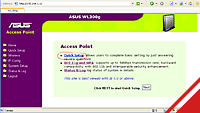 |
A continuación, llegar a la configuración de la página WL-300G. En el primer cuadro, nos proponemos hacer un ajuste de los puntos de acceso rápido - el programa de instalación rápida. Seleccionar este objeto y las operaciones mínimas necesarias para la organización de una red inalámbrica: ingrese el nombre de red (SSID), permiten WEP e introduzca la clave.
Juego completo de AR de la siguiente manera: el uso de un elemento de menú en la parte izquierda de la ventana del navegador (IP config), situado en la AP ", una estática» IP (IP estática), por ejemplo, 192.168.1.254, máscara de subred - 255.255.255.0, puerta de entrada es las mismas vacaciones vacío. En el marco de Wireless prevenir la distribución automática de direcciones IP a los dispositivos inalámbricos, es decir, desactivar el servidor DHCP: «DHCP - desactivar». Con este ajuste, AR actuará sólo como un medio físico para acceder a los dispositivos móviles a su PC.
En la configuración de cualquier punto de acceso para recordar varios puntos: - Si usted le debe nada para cambiar la página de configuración, a continuación, la próxima vez que los cambios de configuración se le puede pedir que vuelva a introducir su nombre de usuario y contraseña.
- Después de completar la configuración de cualquiera de las páginas, por favor haga clic en uno de los botones: Aplicar los cambios y recuerde que usted puede ir a la siguiente configuración, en Finalizar activa todos los cambios que se hicieron antes de hacer clic en este botón, y anula el punto de acceso. Es muy importante, no olvide que antes de reiniciar (Finalizar) los cambios no tendrán efecto!
- Después de un reinicio, y la entrada en vigor configuración AR necesariamente cambiar la dirección IP de la tarjeta de red conectados a un punto Wi-Fi a 192.168.1.1.
Por lo tanto, la configuración se han completado. Lo último que quiero hacer es abrir el acceso a Internet de PC para sus dispositivos inalámbricos. Esta configuración es muy fácil, usando el estándar del sistema operativo Windows XP. Ir a las propiedades de "Entorno de red". En el adaptador de red conectado a Internet, haga clic derecho y seleccionar "Propiedades" - "Más". En la sección "Compartir la conexión a Internet" fijar una marca - "Permitir a usuarios de otras redes conectarse a Internet en este equipo" y "Permitir la administración de la conexión compartida a Internet" (si es necesario). Luego presione el botón "Opciones" y elegir los servicios que se ejecutan en nuestra red (si la red sólo será utilizada para acceso a Internet y compartir archivos, elija, no necesita nada).
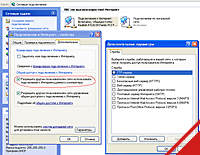 |
Formalmente, después de tal configuración, la tarjeta de red conectada a un punto Wi-Fi, deben ocurrir los siguientes cambios: asignar automáticamente la dirección IP 192.168.0.1 (esto y nos preguntamos) cambiará de servicios - Distribución de DHCP y DNS del proxy. Tendrá que los dispositivos inalámbricos para instalar todos los ajustes de red para "obtener automáticamente". Por desgracia, en la práctica, incluyéndome a mí, a veces las cosas no están funcionando como debe ser. Si no pasa nada, es mejor dejar que hemos introducido manualmente configurar la tarjeta de red y punto de acceso ya continuación, personalizar el dispositivo inalámbrico - PDA, ordenador portátil u otros equipos. He aquí cómo. Vaya a las propiedades del adaptador de red inalámbrica - Configuración de TCP »/ IP. Asegúrese de especificar que la dirección IP que tiene "estática" y configurar manualmente las direcciones devaysa Wi-Fi gratis en el intervalo de 192.168.0.2 ... 192.168.0.254, con la excepción de AR dirección. Máscara de subred, escriba: 255.255.255.0, pero como la dirección de "pasarela" y asegúrese de especificar la dirección DNS de la tarjeta de red del PC está conectado a la AP, que es - 192.168.0.1. De lo contrario no funcionará.
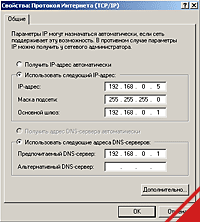 |
Opción dos: la relación compleja
conexiones complicadas, es cierto, que necesita más tiempo, la configuración y el conocimiento. Sin embargo, su dispositivo inalámbrico no dependerá de lo que está en su PC de casa o no. Método descrito a continuación, es, por cierto, el único recomendado por el fabricante de equipos inalámbricos. El hecho de que el punto de conexión de acceso a Internet directamente, sin pasar por ninguna de las computadoras que sea - la variante más común en el extranjero. Para nosotros, sólo tiene que traducir las instrucciones de instalación y configuración de hardware, y la localización de nuestra red de Rusia "zamorochki" Nadie pensó, pero fue en vano ...
Teniendo en cuenta: una en casa, no importa cuán conectado a Internet (líneas arrendadas, Stream, etc.)
Es necesario: ampliar la "correcta" de la red Wi-Fi.
Necesitas: punto de acceso y el adaptador inalámbrico para PC ($ 30). Características de la conexión nacional a Internet que son: la forma básica - una línea alquilada. Cuando el usuario además de la red son los beneficios disponibles y otros, tales como los recursos de red a través de su proveedor de red, incluidos los ordenadores de otros usuarios. Estas redes domésticas son muy comunes y son responsables de cientos e incluso miles de ordenadores. Así que una de las tareas más importantes de cualquier proveedor que presta servicios a un gran número de usuarios - la identidad única de la mayoría de los usuarios en la red. En este caso, los objetivos del ISP - dos: evitar el robo de tráfico de Internet a los usuarios más avanzados y no permite que usted comparta que la mayor parte del tráfico con su vecino. Después de todo, nuestros proveedores de servicios no son los precios más democrático. Muy a menudo, en la práctica nos encontramos con este enfoque: el tráfico de más se paga, más barato será, pero todos megabytes, lo cual "no comer" su PC a la solución y el final del mes - se quema. Además, los proveedores de servicios se ganan la conexión. No importa que el segundo equipo se encuentra en otra habitación - si se quiere, pagar por dos. Creo que la mayoría de nuestros lectores sobre este cebo no se mantienen, sino simplemente usar la salida de la red a través de un PC conectado a Internet. Este es el caso que discutimos anteriormente. Dirigir la misma conexión, lo que vamos a discutir hoy - con más comodidad. Sin embargo, como todos los equipos domésticos, computadoras portátiles y computadoras de mano para evitar todas las trampas, colocadas por los proveedores de servicios en el camino a la Internet en general? .. La respuesta inequívoca no está aquí. Pero recuerde que se puede hacer siempre.Y las primeras cosas que tendrá que decidir - esta es la manera que lo identifica a la red de proveedores de servicios.
Hasta la fecha, me encontré con dos enfoques básicos: - Identificación de la dirección MAC. En este caso, cuando se conecta a Internet no está obligado a introducir el nombre o contraseña, o cualquier cosa que sea. A identificar la dirección especial "cosido" de tu tarjeta de red. Esta dirección se llama dirección MAC. Esta identificación se basa en el hecho de que las dos tarjetas de red con la misma MAC en la naturaleza no debería existir. Curiosamente, la identificación del conductor de MAC a un problema desagradable - al cambiar una tarjeta de red a otra a través de Internet no va a entrar hasta que hasta que no se presenten como un proveedor de reemplazo.
- La identificación de un nombre de usuario y contraseña. La esencia de este método - en ausencia de la unión con un hardware específico. Para acceder a la red sólo es necesario introducir un nombre de usuario (login) y contraseña (password). Esta es una opción más confiable que en el primer caso, y, curiosamente, la mayoría de los puntos de acceso, este método de identificación de apoyo.
Así que he decidido cuál de estas opciones es adoptada en su red? En este caso, es el momento de elegir el perfecto AR. La característica más importante del equipo que usted va a comprar - es la capacidad de los puntos de acceso para trabajar en una pasarela modo especial »(Gateway). La segunda característica - equipo inalámbrico mantendrá la forma de identificación, que se utiliza en su red doméstica. Y con eso no tienes ayuda. Mi experiencia en el funcionamiento de diversos puntos Wi-Fi muestra que los fabricantes de estos detalles especificar sólo las descripciones de ir a los CD y almacenarlo, por desgracia, no está claro. Para aquellos que son reacios a molestar a una cuestión no trivial de elección de la AR, puedo recomendar, además de que el candidato conocido a mí - ASUS WL-300G. Este versátil dispositivo adecuado para la conexión a la LAN 99% locales.
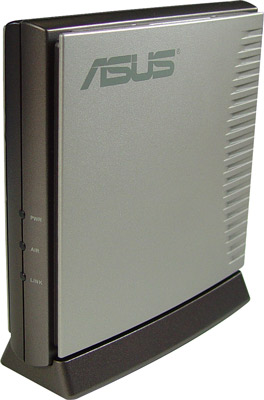 |
No obstante, tomo nota de un par de puntos importantes a la hora de seleccionar equipos. Usuarios que acceden a Internet a través de una red doméstica local, debe utilizar AP con un puerto Ethernet, por ejemplo, ASUS WL300G. Aquellos de ustedes que usan los servicios de "corriente" y sus secuaces, se acercará al router ADSL, por ejemplo, D-Link DSL-G604T. La siguiente discusión se centra sólo en cómo conectar a través de Ethernet LAN. Proceda a configurar. Previamente, deberá guardar todos los ajustes, que son producidos por la tarjeta de red relacionada con el ISP. Haga clic en el botón derecho del ratón en el icono "Mis sitios de red - haga clic en Propiedades, en el icono de la tarjeta de red adecuada, haga clic en y seleccione Propiedades. En el panel de resultados con la configuración de red, la tarjeta se elige "Protocolo Internet (TCP / IP)" y haga clic en Propiedades. Aparece otra ventana con la configuración de la dirección IP, máscara de subred, puerta de enlace y DNS. Muy a menudo, todos estos parámetros se fijan como se muestra en la imagen siguiente.
 |
Si, en su caso, teniendo en cuenta los números específicos, asegúrese de escribir en un papel. Si la red utiliza una dirección MAC para la identificación y aunque no, por si acaso, lleve a cabo una determinación de la MAC. Para ello, vaya a la computadora en el menú Inicio - Ejecutar, escriba, en la línea de "Abrir" el nombre del archivo - "cmd", a continuación, pulse Intro. En la ventana resultante, escribe: "ipconfig / all" y encontrar un montón de precipitar las líneas del campo "Dirección Física" y los números lo contrario. Esta es la dirección MAC, que se parece a esto - 61-83-36-7A-33-1D. Copie el MAC en la hoja, que también será muy útil.Ahora estamos con seguridad sacar del cable de red LAN de la tarjeta de su ISP y conectarse al escritorio de un punto de acceso. Acerca de cómo volver a configurar la tarjeta de red para trabajar con AR ha dicho, es necesario repetir la configuración de la "conexión simple" sección y entrar a través de la interfaz web para configurar puntos de acceso Wi-Fi. Configurar una conexión directa con el proveedor de Internet es muy diferente de lo que hemos hecho en la conexión "simples. Para empezar a ir a la sección de configuración del sistema - de modo de operación y cambiar el modo de AP - puerta de enlace doméstica y, a continuación, haga clic en Aplicar. Home Gateway - este es el régimen de "puerta de entrada", que permite a todos los ordenadores de su red inalámbrica para conectarse. Después de que el cambio de régimen se inicia automáticamente el asistente de configuración, y que constantemente realizan todos los pasos. Lo principal que nos espera en la página Seleccionar conexión a Internet de tipo - Caso página, seleccione el tipo de conexión a Internet.
Asus WL-300G soporta y puede simular casi todas las formas posibles en que puede ser más astuto que el proveedor: - Módem de cable o otro tipo de conexión que se IP automáticamente - una conexión a un módem de cable o cualquier otro tipo de conexión donde se asigna la dirección IP automáticamente. Este caso es adecuado para aquellos que se identifican por la dirección MAC e IP y otras configuraciones de red se asignan automáticamente.
- ADSL de conexión que requiere nombre de usuario y contraseña (PPPoE) - una conexión que sólo requiere un nombre de usuario y contraseña. Todos los demás valores se ajustan automáticamente. La segunda forma más común para conectarse a la red.
- ADSL de conexión que requiere nombre de usuario, contraseña y dirección IP (PPTP) - una conexión que requiere el nombre de usuario y contraseña, direcciones IP y otras configuraciones de red que ha copiado en un papel.
- ADSL o de otro tipo de conexión que utiliza la dirección IP estática - una conexión que requiere la introducción manual de la propiedad intelectual y todas las otras opciones (puerta de enlace, DNS).
- Telstra BigPond módem por cable Servicio - el método de acceso a la red para algunos de los proveedores extranjeros.
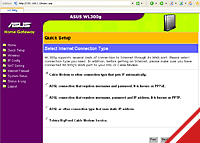 |
Especifique el método de conexión y proceder a la configuración de la siguiente ventana. A continuación, introduzca la configuración de red (IP, etc) y la identificación de los parámetros de la red (dirección MAC, nombre de usuario y contraseña). Los campos que le son poco familiares, o no se llena de tu tarjeta de red - no se toquen. Tras la finalización de la configuración del punto de acceso de la red por cable (ISP), comenzará la configuración familiar de la red inalámbrica. Entramos en el nombre de la red - SSID, activar la seguridad - cifrado WEP o WPA. Por primera vez es suficiente encriptación WEP de 64 bits. En la clave WEP 1 se registren nuestra clave - cualquier hexadecimal de 10 (o decimal) números, y en el Índice de clave seleccionar el número de la tecla "1". Haga clic en Finalizar y haga clic - Guardar y reiniciar. Se reinicia el punto de acceso y los ajustes en vigor. Todo lo demás ahora es posible configurar el AP se llevará a cabo sólo de manera inalámbrica, con nuestro idioma de la tarjeta de red inalámbrica equipo común ya no la encuentro. Así que el recurso a tales medidas: Deshabilitar punto de acceso en su PC y conectarla al cable de LAN de tu ISP. Entonces usted puede comenzar a configurar una red inalámbrica en nuestras computadoras. Los parámetros más importantes para conectarse a una red inalámbrica con acceso a Internet a través de una PC ya se ha descrito brevemente. En el caso de la "conectividad compleja" es todavía más fácil. Para conectar un ordenador portátil o PC en la configuración de red, seleccione "Obtener una dirección IP automáticamente" y "Obtener la dirección del servidor DNS automáticamente". Después de unos segundos, el sistema operativo detecta la red inalámbrica y muestra un mensaje acerca de esto en la bandeja del sistema. Haga clic en él y en la ventana que verás el nombre de la red observada con la propuesta de establecer la conexión. Haga clic en "Conectar" y no se olvide de introducir la clave WEP. Muy a menudo, para computadoras portátiles y PC viene con adaptadores Wi-Fi son utilidades especiales para configurar la conexión inalámbrica. Trabajar con ellos no deberían causar ningún problema: seleccione la red deseada, introduzca una clave de cifrado y conectar.Si tiene problemas, lea las instrucciones:) Además del acceso a Internet que han tenido que aparecer, desde cualquier ordenador conectado a una red inalámbrica, usted puede a través de una interfaz Web para acceder a la configuración de AP, así como lo hizo en el cable LAN. Escribió en el punto navegador IP, escriba el nombre de usuario, contraseña y AR donastraivaete a su elección: aumento de la clave WEP de 26 dígitos, introduzca el filtrado de direcciones MAC, etc etc
Si algo no funciona ...
¿Hay una manera sencilla de comprobar el trabajo de su red Wi-Fi o no. Haga clic en el botón izquierdo del ratón sobre el icono de conexión inalámbrica en la bandeja del sistema de su PC. En el cuadro de la sección "Actividades", observa el número de mensajes enviados y paquetes recibidos. Si el número de paquetes recibidos es 0, entonces la red tiene un problema.
Una de las opciones más populares, ¿por qué los usuarios con parámetros bien puesto a punto no se puede conectar a redes Wi-Fi - cortafuegos (firewalls). Podría ser programas de terceros, tales como Outpost Firewall, pero a menudo impide firewall de conexión integrado en Windows XP Service Pack 2 (incluido en la composición con el Service Pack 2 - SP2). Si tienes algo no funciona, trate de desactivar temporalmente esta protección.
Abrir el acceso a los archivos en su PC
Red inalámbrica - no sólo es en línea, pero también cientos de miles de archivos que pueden ser compartidos a través de la red, la música que usted puede escuchar de forma remota, las películas que se pueden ver de forma remota. Que todo lo que estaba disponible para todos los equipos en una red Wi-Fi (PCs, ordenadores portátiles o computadoras de mano), debe crear un "grupo de trabajo" y el libre acceso a las carpetas y archivos compartidos, es decir, "este usuario" recursos.
Crear un "grupo de trabajo", o conectarse a un PC existente o portátil puede utilizar las manipulaciones siguientes: - Haga clic en el icono "Mi PC" en el menú desplegable, seleccione - "Propiedades".
- Haga clic en la pestaña "Nombre de equipo" y haga clic en el botón Editar.
- En la ventana resultante, escriba "Nombre de equipo" en la sección "es miembro, haga clic en -" grupo de trabajo "e introduzca su propio nombre, éste debe ser el mismo para todos los equipos de la red.
- Reiniciar el sistema.
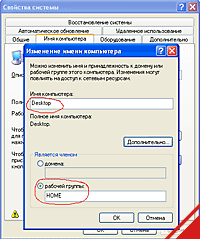 |
Ahora el libre acceso a las carpetas. Haga clic en el icono de Mi PC o el Explorador de Windows, seleccione la unidad y el directorio al que desea compartir. Haga clic en el botón derecho del ratón, seleccione el menú - "Compartir y seguridad." En la ventana que se abre, seleccione - "Compartir esta carpeta". De forma predeterminada, las carpetas se abren sólo "leer". Si desea cambiar el tipo de acceso, o especificar a qué grupos de la carpeta de usuarios estará disponible, haga clic en "Permisos" y hacer los ajustes necesarios.
Ahora los usuarios de todas las redes de ordenadores se están haciendo disponibles todos los archivos en el "rassharennoy" carpeta.
Conectar PDA
Si una computadora convencional es muy sencillo, a continuación, los ordenadores portátiles, los usuarios no es una orden de problemas.En esta sección, nos conectamos a las dos computadoras de mano diferente, basado en Pocket PC: un estudio reciente de mayor venta de HP iPAQ H2210 con la temporada de un adaptador externo de D-Link DCF-660W y nuevos, Dell Axim X50v con una función estándar Wi-Fi 802.11b. Además, gracias a nuestras instrucciones, usted aprenderá cómo configurar el acceso inalámbrico a Internet, acceder a archivos en otros ordenadores en una red, así como el intercambio de datos entre una PDA y de escritorio a través de Wi-Fi.
Conexión de HP iPAQ 2210 con Wi-Fi adaptador D-Link DCF-660W
Voy a advertir que, dependiendo del adaptador, los pasos pueden variar. Pero, en general, actúan de la siguiente manera: - Incluya PDA y poner en la ranura de expansión adaptador Wi-Fi. Los mensajes de alerta emitidos por los sistemas operativos, no prestar atención y pulsamos "Cancelar".
- Instalado en el PC (que sincroniza el PDA) de los conductores desde el disco que viene. El programa Active Sync le dará el mensaje: "La próxima vez que conecte el dispositivo móvil se descarga la aplicación instalada.
- Sincronizar PDA c computadora de escritorio. Durante este proceso el software de D-Link se instala en la computadora de mano.
- Saque una PDA de la cuna. Proceder a la creación de Wi-Fi directamente a su dispositivo móvil. Utilidad de configuración del adaptador de DFC-660W se encuentra en la sección "Configuración" - "Sistema".
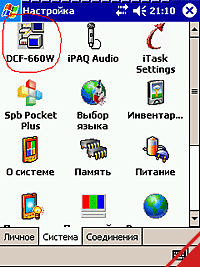 |
- De forma predeterminada, el adaptador está configurado para obtener automáticamente una dirección IP. Vaya a la pestaña de configuración y establecer la marca en la sección de ESSID - Detección automática. Permite a los dispositivos móviles para detectar automáticamente las redes disponibles.
- Aquí, en la pestaña de configuración, dado el tipo de red inalámbrica, sistema «Tipo de red: Infraestructura». Esto significa que usted está trabajando en una red de puntos de acceso inalámbrico modo Ad-hoc, lo que implica una conexión directa entre dos ordenadores a través de Wi-Fi.
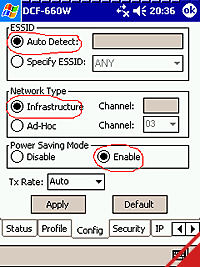 |
- Modo de ahorro de energía modo, dejar actuar. Esto permitirá que el adaptador Wi-Fi para "llenar" en un momento en el intercambio allí y ahorrar energía de la batería. A continuación, haga clic en Aplicar.
- Vaya a la pestaña Seguridad, seleccione tipo de clave WEP e introduzca la clave WEP. Haga clic en Aplicar.
- Ir a la ficha de propiedad intelectual. Dependiendo de qué parámetros se utilizan en la radio - automático o manual - que sea a su vez en DHCP (para obtener automáticamente todos los ajustes desde el punto de acceso), o seleccione estático e introduzca todos los ajustes de red de forma manual. Y, si usted está usando DHCP, en las filas correspondientes (Dirección IP, Máscara de subred, etc) se mostrará el valor asignado DCF-660W. Haga clic en Aplicar.
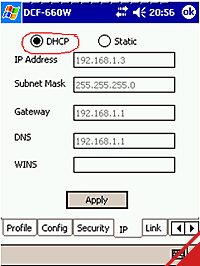 |
Después de completar esta configuración después de un tiempo la computadora de mano debe conectarse a la red.Durante la conexión el sistema operativo le puede dar un mensaje - "la red ha encontrado un nuevo" - "Tal" continuar "Esta red se conecta a, y dos opciones - La Internet y el trabajo. Asegúrese de seleccionar el Trabajo. A partir de este momento usted está en línea!
 |
Por último informarle sobre algunas secciones útiles en la configuración del adaptador, que no se mencionaba anteriormente. ficha Estado muestra el estado actual de la conexión: información sobre la dirección MAC del punto de acceso MAC del adaptador inalámbrico, el nombre del perfil actual, la calidad del enlace y la intensidad de la señal. Situado Perfil ficha práctica que viene si tienes que trabajar algunas redes Wi-Fi con una configuración diferente. No ingrese a la misma hora varias veces al día nuevas claves WEP, la dirección IP, etc Los perfiles son aplicadas de tal manera que para cada red específica, puede guardar la configuración de su adaptador Wi-Fi, y luego llamar al perfil en un movimiento de la aguja.
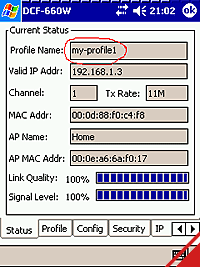 |
Y la última pestaña, que en realidad siempre se debe comenzar a trabajar en la red, - ApBrowser, proporcionando una lista de puntos de acceso detectados alrededor. ApBrowser - algo insustituible, cuando está rodeado por varios puntos sin hilos y tiene que elegir cuál de ellos para conectarse. Basta con localizar el punto caliente y pulse Unirse.
Conexión de un Dell Axim X50v
Como es divertido, pero para conectar de mano de la generación anterior 802.11b adaptador externo era más fácil y más rápido que el Dell X50v. Mientras que aquí, en general serias dificultades han surgido. Por lo tanto, creemos que tenemos una red inalámbrica, tales como "fácil conectar" para que automáticamente se enviarán a todos los dispositivos en la configuración de red. Lo primero que debemos hacer - al final de una computadora de mano, haga clic en la inclusión del adaptador Wi-Fi. Inmediatamente aparece un mensaje del sistema operativo - descubierto una nueva red - Nombre de la red. A sugerencia de los sistemas operativos elegir el tipo de conexión - el trabajo. En este momento el PCCh todavía no ha conectado, como lo demuestra el icono correspondiente en el panel superior.
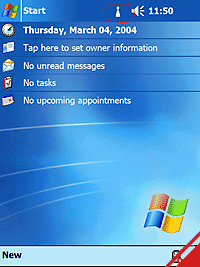 |
Dado que nuestra red está cifrado, debe realizar una configuración adicional. Para hacer esto en la prensa bandeja del sistema en la configuración de icono verde para conectar a la red Wi-Fi a caer en una configuración de WLAN Utility.
En la ventana principal, programación, puede habilitar o deshabilitar el adaptador inalámbrico (Activar / Desactivar), activar el modo de ahorro de energía y vaya a Configuración - Configuración. Haga clic en este botón y entrar en la configuración de la caja de las redes inalámbricas.
Elige la sección de redes de acceso a los tipos de red al que está intentando conectarse:
- Sólo el punto de acceso mediante la red sólo con un punto de acceso
- Sólo de equipo a equipo - una red entre dos ordenadores. Es mejor dejar la configuración por defecto - «Todos los disponibles», que es - todos los disponibles en línea, y para establecer una marca en la casilla Conectar automáticamente a redes no preferidas, es decir, "automáticamente no sólo se conectan a redes preferidas, y todos en una fila. Ahora en la ventana superior, haga clic en el lápiz en nombre de nuestra red («_Home_»).
En la primera pestaña - General en el párrafo «Se conecta a:» - elegir trabajo. Nos dirigimos a la pestaña Clave de red.
A continuación, seleccione el tipo de encriptación (cifrado de datos) - WEP, quite la marca de verificación de la ventana de "La clave la proporciono yo automáticamente" y escriba la clave que se utiliza en la red. En la esquina superior derecha, haga clic en "Aceptar". En este caso, volvemos a la ventana para configurar redes, y desde allí ir a la pestaña Adaptadores de red.
Asegúrese de que el menú desplegable superior, elija - «Mi tarjeta de red conectada a:» - «el trabajo». Ahora haga clic en el lápiz sobre el nombre de su adaptador inalámbrico - Dell Axim WLAN adaptador inalámbrico. Entra en la sección de configuración de red.
Ficha, la dirección IP, seleccione Usar dirección IP asignada por el servidor, si su servicio de red DHCP habilitado o especificar el período de investigación de forma explícita. Para ello, verificación Usar dirección IP específica. Ficha Servidores de Nombres.
Deja todos los valores por defecto (es decir, vacío) si DHCP está habilitado, o introducir una dirección específica en el DNS de otra manera. Otros campos (Alt DNS, WINS ...) dejar en blanco. Haga clic en «OK». En este caso, el sistema operativo muestra un mensaje de que la configuración surta efecto la próxima vez que el adaptador Wi-Fi, y también ofrecerá este adaptador para eliminar y vuelva a introducirla.
Francamente, para hacer esta operación con el adaptador incorporado será problemático, por lo que accedió y haga clic en «OK», de nuevo "OK" y entrar en la configuración de WLAN Utility. Para la entrada en vigor de las plantas, haga clic en Apagar adaptador »- Apagar y, a continuación" Activar »- Activar. Estamos esperando un poco - y ¡voilá! - Icono conectado a una red inalámbrica (panel superior) está cambiando su punto de vista de los "conectados".
Ahora ve por el resto de la utilidad de las pestañas WLAN. ficha del sitio muestra las redes inalámbricas detectadas.
pestaña de configuración muestra la configuración actual.
También muestra el nombre de red (SSID), tipo de conexión, el número de canal (Channel), la intensidad de la señal (calidad de la señal). La ficha Opciones avanzadas muestra adicional de configuración de adaptador inalámbrico: método de autenticación, el modo de ahorro de energía (Power Mode), la dirección física MAC del adaptador Wi-Fi, y entró de forma manual o recibidos de forma automática los parámetros de red (IP, la masa de la entrada de la red).
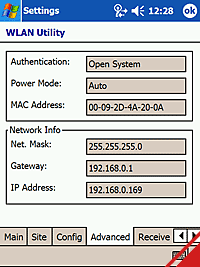 |
Aquí Recepción y Transmisión poco uso en el trabajo aquí se indica el número de aceptados y enviados en el paquete de la red. Bajo Acerca de que encontrará el número de versión de las utilidades, controladores y el firmware. Pulse "OK" y salir de la utilidad de WLAN. Es hora de iniciar un navegador web. Ejecutar ... y luego recibe un mensaje desde el sistema operativo Windows Mobile con una propuesta de creación de un servidor proxy, está de acuerdo - saltó en la ventana, haga clic en Configuración. Al mismo tiempo, llegamos a la pestaña Conexiones, donde completar nuestra configuración.
Proceder a la ficha Opciones avanzadas y haga clic en Seleccionar redes.
En la ventana de administración de red en el menú de arriba hacia abajo menú «Los programas que se conectan automáticamente ...» especificar - utilizar la conexión - «Red de trabajo» (en lugar del predeterminado Mi ISP). Pulsamos "OK" y otra vez «OK». Por lo tanto, volvimos a la ventana del navegador. Tratar de conseguir en cualquier sitio.En este momento la conexión no es ningún problema.
En cuanto a la configuración de este último, lo hicimos en cualquier momento, está disponible aquí: el menú Inicio - pestaña Conexiones - - Configuración de Conexiones del icono.
En esta configuración Dell Axim X50 que se haya completado. En la segunda parte de nuestro taller vamos a discutir el acceso a recursos de red con una sincronización de PDA, móvil, y las oportunidades adicionales para Wi-Fi. Los autores, la traducción:
Skusnov Alexander